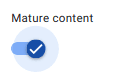本頁面說明如何在開發人員資訊主頁中填寫「商店資訊」分頁。您可以在這裡新增未包含在資訊清單中繼資料內的項目相關資訊,例如詳細說明、螢幕截圖、宣傳影片,以及相關網站的連結。
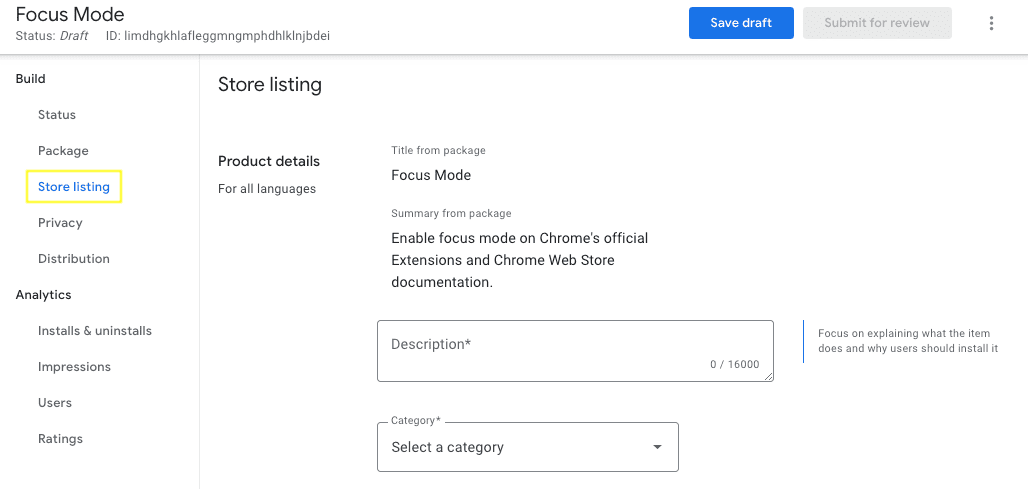
如要瞭解如何提高商家資訊的吸引力,請參閱建立優質商家資訊頁面。
產品詳細資料
您可以在這個部分加入下列商品相關資訊:
- 商品詳細說明。這有助於使用者瞭解安裝擴充功能的原因。請在說明開頭簡要介紹商品功能,讓使用者一眼就瞭解主要想法和功能。提供其他詳細資訊、促銷文案、更新記錄等。內容詳盡,但務必符合垃圾關鍵字政策。
- 商品應用於線上應用程式商店的主要類別。
- 商品的語言可讓使用者以自身語言搜尋擴充功能。
圖像資源
您必須在這個部分提供下列宣傳圖片和影片,但選用的 Marquee 宣傳圖塊除外:
- 設為商店圖示的 128x128 像素。
- 至少一張 1280x800 像素的螢幕截圖,總計最多 5 張。
- 展示擴充功能功能的 YouTube 影片連結。
- 440x280 像素的 PNG 或 JPEG 檔案,做為小型宣傳圖塊使用。
- 1400x560 像素的 PNG 或 JPEG 檔案,做為跑馬燈宣傳圖塊使用。
請參閱「提供圖片」一文,瞭解如何設計商品圖片;如要瞭解如何使用 Google 品牌,請參閱品牌宣傳指南。
提供本地化的商店資訊
如果您已將擴充功能本地化,可以在擴充功能支援的地區提供說明、螢幕截圖和宣傳影片。小型資訊方塊和跑馬燈宣傳圖塊無法本地化。
請先從商店資訊詳細資料頂端的下拉式清單中選取語言。每個語言代碼都會對應至擴充功能所含的其中一個 _locales/LOCALE_CODE 目錄。
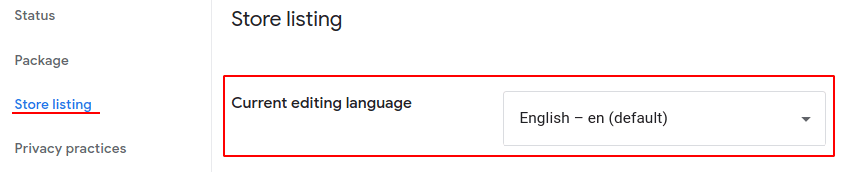
提供本地化的詳細說明
選取語言代碼後,請提供目前語言代碼的詳細說明。
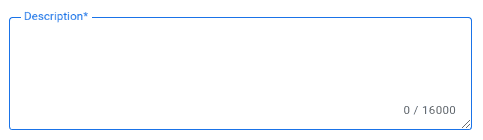
如果您支援多個語言代碼,請重複執行前兩個步驟,直到為每個語言代碼提供詳細說明。
將螢幕截圖和宣傳影片本地化
您也可以為各個地區提供專屬的螢幕截圖和宣傳影片。選好語言代碼後,請在「Localization screenshot」部分中拖曳螢幕截圖,以新增螢幕截圖。如果您有使用譯文語言的 YouTube 影片,可以在「Localized 宣傳影片」欄位中新增網址。
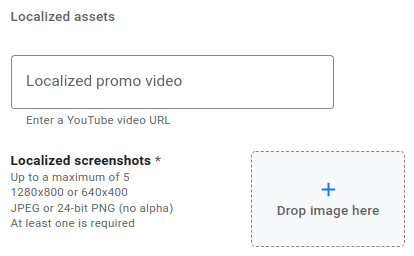
如要提供其他語言代碼的螢幕截圖,請使用頁面頂端的下拉式清單,選取下一個語言。
圖像資源順序
宣傳圖片和影片會按照下列順序顯示在商店資訊中:
- 您提供的任何本地化影片。
- 您提供的任何本地化螢幕截圖。
- 任何全球 (非本地化) 影片。
- 通用螢幕截圖。
其他欄位
您可以在商店資訊中加入下列選用網址。
顯示已驗證的發布商狀態
Chrome 線上應用程式商店會在商店資訊標題下方放置已連結的官方網址,藉此醒目顯示通過驗證的發布者,如以下範例所示:
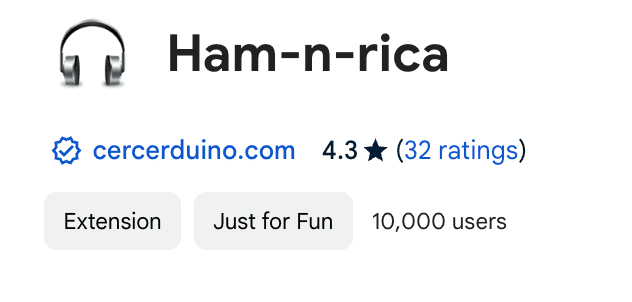
如要顯示已驗證狀態,請在「官方網址」下拉式選單中,選擇產品的官方網址,如下所示:

這個欄位的下拉式選單只包含已驗證您所擁有的網站。 如要新增已驗證的網站,請按一下「新增網站」。系統隨即會開啟 Google Search Console,您可以在其中新增及驗證網站。詳情請參閱「驗證網站擁有權」一文。
新增首頁網址
「首頁網址」中提供的連結會顯示在商品的「詳細資料」部分下方。這個網站應包含擴充功能的相關資訊,協助使用者進一步瞭解擴充功能功能或服務。
提供支援網址
您可以在支援網址中加入連結,引導使用者前往專屬的支援網站。

Chrome 線上應用程式商店也在商品的支援中心提供內建的使用者支援服務。詳情請參閱管理使用者意見回饋。
聲明內容分級
內容分級可以幫助使用者瞭解您的擴充功能及其內容是否屬於成人性質。 請參閱《兒童不宜指南》,判斷擴充功能是否應分級為「成人」。您可以在「其他欄位」下方啟用「兒童不宜」,如下所示: